Si të zbuloni një numër telefonuesi të panjohur

Mësoni si të identifikoni telefonuesit e panjohur dhe të shmangni telefonatat e padëshiruara me metodat më të mira.
Windows Movie Maker është një nga pjesët më të mrekullueshme të softuerit që kompania ka krijuar ndonjëherë. Mjerisht, ai u ndërpre për disa arsye të çmendura nga Microsoft. Sidoqoftë, ju mund ta shkarkoni falas atë ligjërisht dhe ta përdorni sa më shumë që dëshironi.
Softueri u lëshua për herë të parë me përsëritjen e tmerrshme të Windows të njohur si ME në vitin 2000. Ishte padyshim ylli i atij sistemi operativ. Ne mund të krijojmë dhe modifikojmë video me lehtësi! Ndërsa programi u përditësua me kalimin e viteve, u shtuan shumë mjete më të fuqishme. Ende më vjen në mendje që nuk ka vazhduar, por dal.
Ky softuer ju lejon të kapni video nga kamera juaj - ose çdo pajisje. Mund ta importoni gjithashtu në cilindo nga formatet e shumta të mbështetura. Fatkeqësisht, jo të gjitha formatet do të funksionojnë. Për ato, do t'ju duhet të instaloni kodekë shtesë këtu .
Gjëja e parë që duhet të bëni është të shkarkoni Windows Live duke përdorur lidhjen "Windows Executable" në anën e djathtë në mes të ekranit.
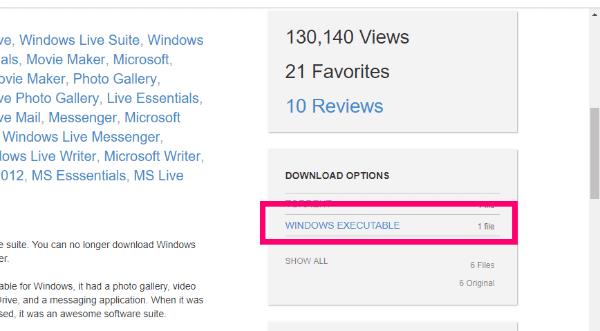
Filloni konfigurimin duke klikuar dy herë skedarin e ekzekutueshëm kudo që e keni ruajtur. Kur shfaqet dritarja duke ju pyetur "Çfarë doni të instaloni?" Sigurohuni që të klikoni "Zgjidhni programet që dëshironi të instaloni".
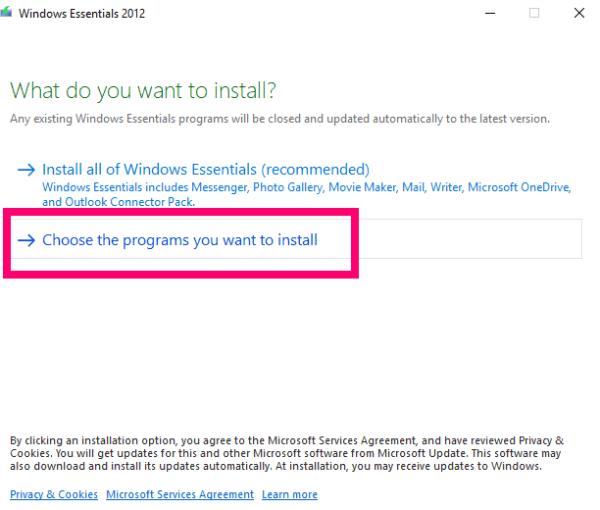
Hiq zgjedhjen e çdo gjëje përveç "Foto Galeria dhe Krijuesi i Filmit" dhe më pas kliko butonin "Instalo" .
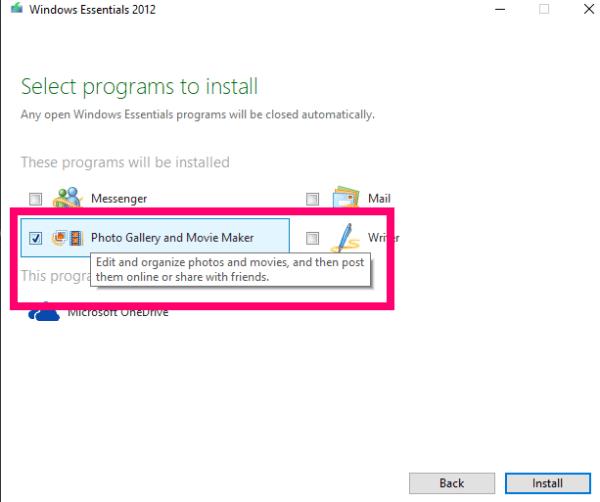
Sapo të ketë përfunduar instalimi, thjesht klikoni "Movie Maker" në menynë tuaj Start dhe pranoni Kushtet e Përdorimit dhe Marrëveshjen e Licencës.
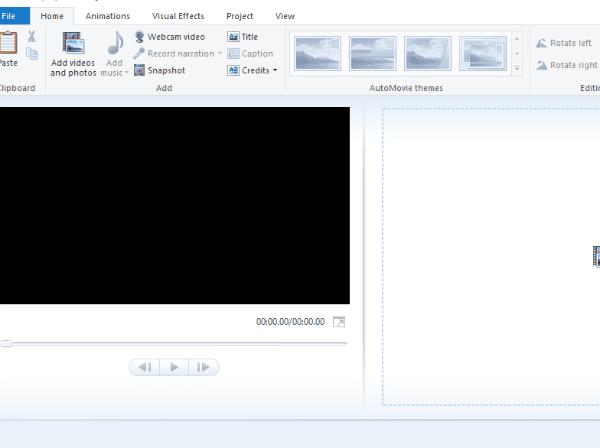
Hapi i parë është të klikoni butonin "Shto foto dhe video" në krye për të hapur dosjen tuaj të fotografive.
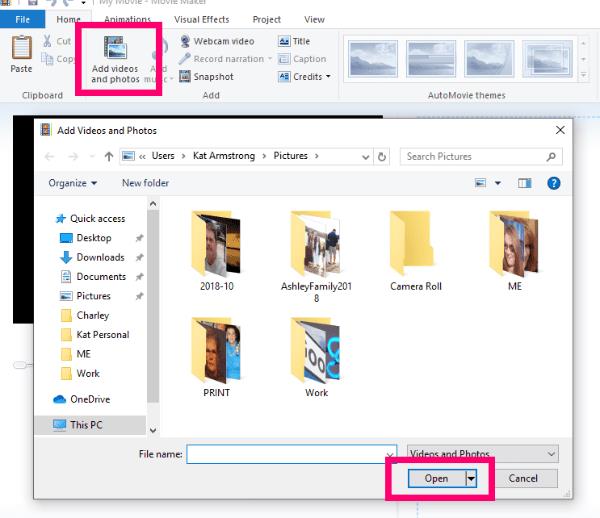
Më pas, zgjidhni fotot (ose videot) që dëshironi të shtoni në filmin tuaj. Pasi të kenë populluar zonën, klikoni një herë mbi një foto dhe tërhiqeni më pas vendoseni në çfarëdo renditjeje që preferoni.
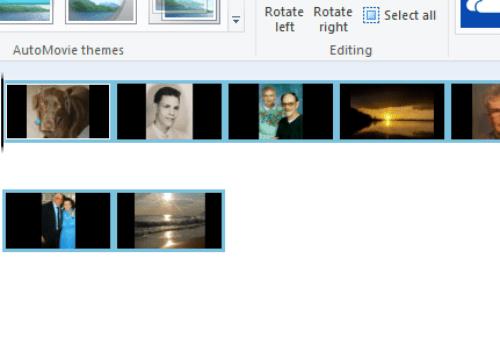
Hapi tjetër që do të bëja është të shtoja çdo Titull, Titull dhe Kredit në versionin tim aktual. Klikimi "Titulli" ju lejon të vendosni një rrëshqitje titulli pak përpara fotos së zgjedhur. Zgjedhja e "Titrave" do t'ju ndihmojë të mbivendosni tekstin (duke përdorur fontet tuaja, ngjyrat, madhësinë dhe kështu me radhë) në foton aktuale. Dhe e fundit - por jo më pak e rëndësishme - "Kredit" ju ndihmon të vlerësoni një regjisor, kolonë zanore, aktor dhe më shumë.
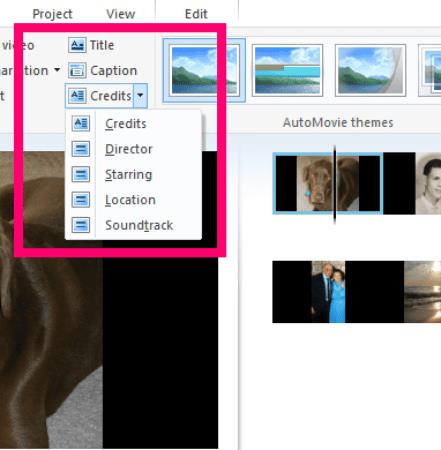
Pasi të keni shtuar pak tekst në foto, do të shihni disa kuti të reja të vogla që shfaqen në të majtë. Këto ju lejojnë të ndryshoni mënyrën se si do të shfaqet teksti: zbehja, shtrirja dhe lëvizja janë disa nga opsionet.
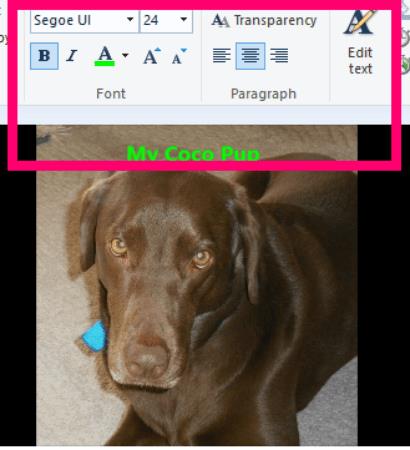
Gjëja tjetër që mund të bëni është të klikoni në skedën "Animacione" . Këtu, ju do të jeni në gjendje të zgjidhni se si dëshironi që fotot tuaja të kalojnë dhe të shfaqen, nga ndërrimi në pikselim dhe madje një pamje më kinematografike. Ju madje mund të vendosni të aplikoni të njëjtin tranzicion për të gjitha fotot ose të përdorni një të ndryshëm në secilën prej tyre të veçantë.
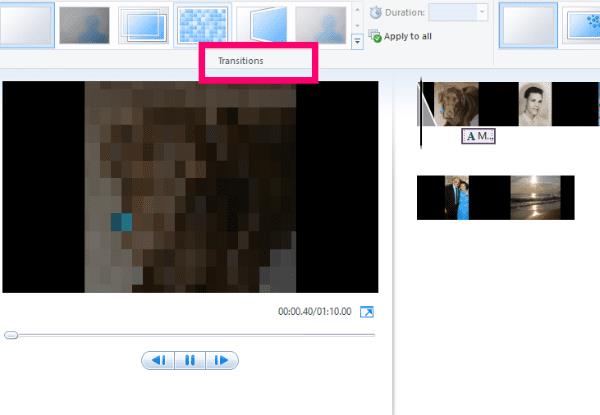
Më pas, le të shohim skedën "Efektet vizuale" . Me këtë, mendoni për filtra… secili do t'u shtojë një pamje të ndryshme fotove tuaja. Përsëri, mund të shtoni të njëjtin tek të gjithë ose të ndryshëm për secilën.
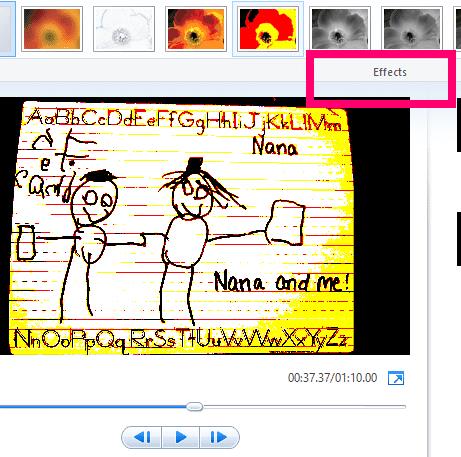
Tani, le të kthehemi te skeda "Home" . Është koha për të shtuar pak zë ose muzikë në videon tuaj!
Këtu gjërat mund të bëhen paksa të ndërlikuara. "Record Narration" button bën pikërisht siç thotë: kjo ju lejon të tregoni historinë tuaj me fjalët tuaja dhe zë. Shtimi i muzikës është vendi ku duhet të jeni të kujdesshëm. Nuk mund të përdorni muzikë me të drejtë autori! Klikimi i butonit "Shto Muzikë" do t'ju japë një kuti rënëse me disa vende në internet për të kërkuar muzikë pa përdorim.
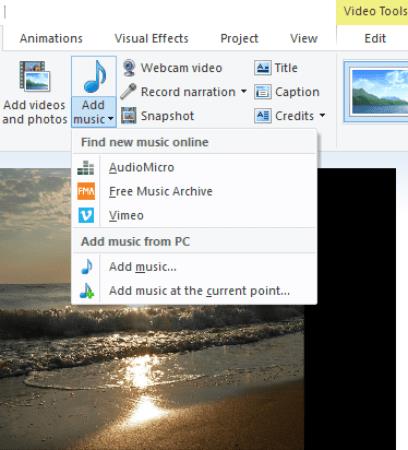
Ju gjithashtu padyshim mund të krijoni muzikën tuaj. Shkruani dhe regjistroni dhe ngarkoni sipas dëshirës suaj!
Pasi të keni mbaruar së shtuari të gjitha efektet, fotot, muzikën dhe më shumë dhe të jeni të kënaqur me rezultatin, unë rekomandoj që fillimisht ta ruani atë në kompjuterin tuaj. Pas kësaj, mund të përdorni ose një nga butonat e integruar të "Ndarjes" brenda Windows Movie Maker ose ta ngarkoni në faqen tuaj të preferuar direkt nga kompjuteri juaj.

Unë kam prekur vetëm bazat e asaj që Windows Movie Maker mund të bëjë. Nëse do të hyja në çdo opsion të integruar në softuer, ne mund të ishim këtu gjatë gjithë ditës. Për më tepër, ka shumë gjëra të ndryshme për të cilat mund ta përdorni: një prezantim për punë, një shfaqje rrëshqitëse për një festë ose pritje, projekte shkollore dhe madje edhe ato video të mrekullueshme të teksteve në YouTube. Përsëri, megjithatë: jini të kujdesshëm ndaj muzikës me të drejtë autori.
Çfarë pyetjesh të tjera për softuerin Windows ose Movie Maker keni? A jeni ngecur diku në krijimin e filmit tuaj? Më tregoni në komente dhe unë do të bëj çmos për të ndihmuar!
Gëzuar realizimin e filmit!
Mësoni si të identifikoni telefonuesit e panjohur dhe të shmangni telefonatat e padëshiruara me metodat më të mira.
Mësoni si të ndani emrat dhe mbiemrat në Excel duke përdorur formula të thjeshta ose funksionin Text to Columns. Këshilla të dobishme për MS Office
Mësoni hap pas hapi se si të çaktivizoni lidhjet e klikueshme në Notepad++ me këtë tutorial të thjeshtë dhe të shpejtë.
Shmangni shfaqjen e një shfaqjeje në Up Next në Apple TV+ për t'i mbajtur të fshehta shfaqjet tuaja të preferuara nga të tjerët. Këtu janë hapat.
Zbuloni se sa e lehtë është të ndryshoni fotografinë e profilit për llogarinë tuaj Disney+ në kompjuterin tuaj dhe pajisjen Android.
Po kërkoni alternativa të Microsoft Teams për komunikime pa mundim? Gjeni alternativat më të mira të Microsoft Teams për ju në 2023.
Ky postim ju tregon se si të shkurtoni videot duke përdorur mjete të integruara në Microsoft Windows 11.
Nëse e dëgjoni shumë fjalën Clipchamp dhe pyesni se çfarë është Clipchamp, kërkimi juaj përfundon këtu. Ky është udhëzuesi më i mirë për të zotëruar Clipchamp.
Me Regjistruesin falas të zërit mund të krijoni regjistrime pa instaluar një softuer të palës së tretë në kompjuterin tuaj Windows 11.
Nëse dëshironi të krijoni video mahnitëse dhe tërheqëse për çfarëdo qëllimi, përdorni softuerin më të mirë falas të redaktimit të videove për Windows 11.






